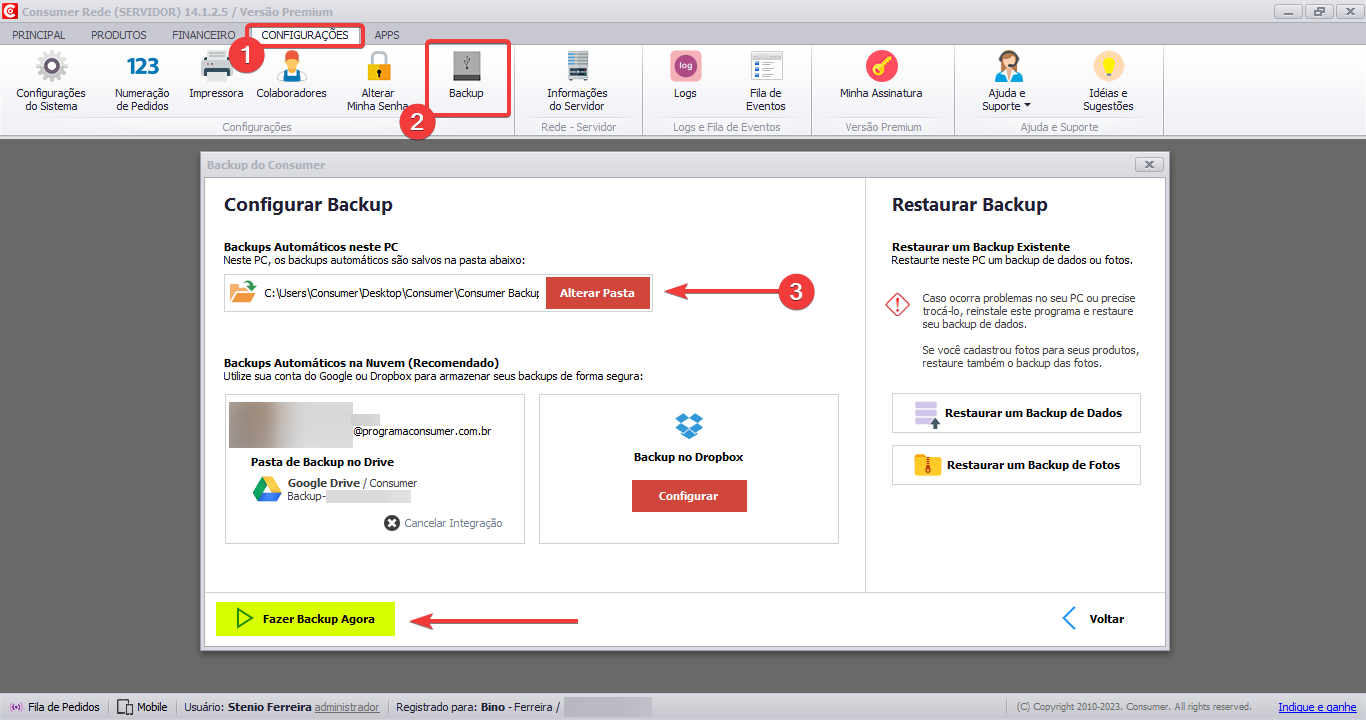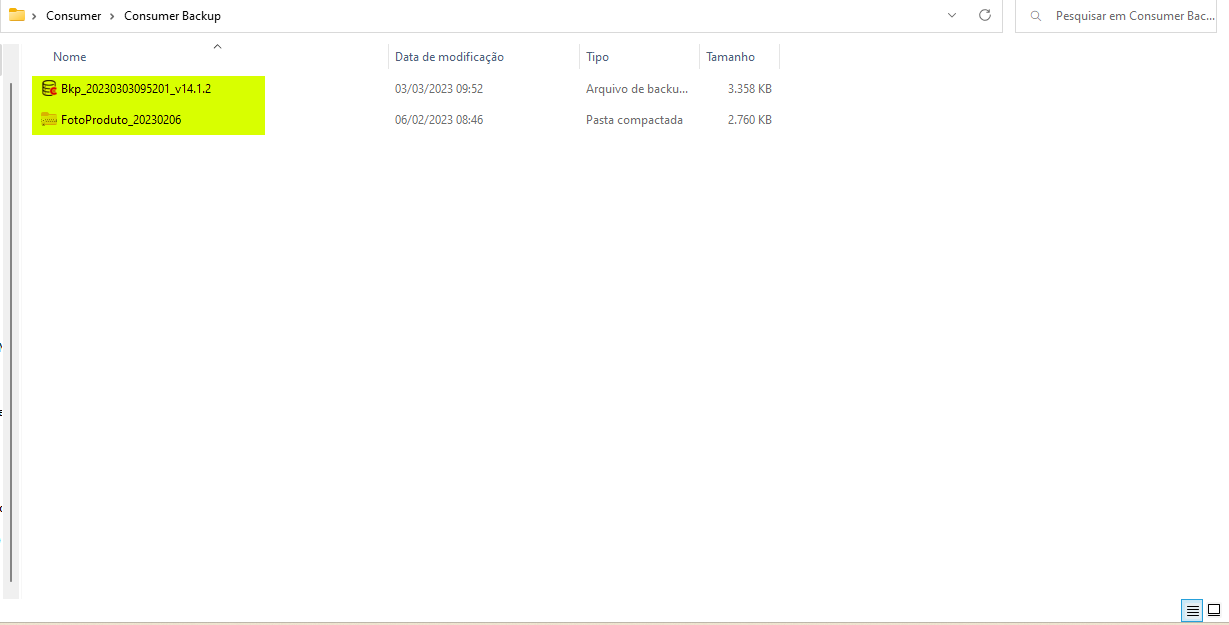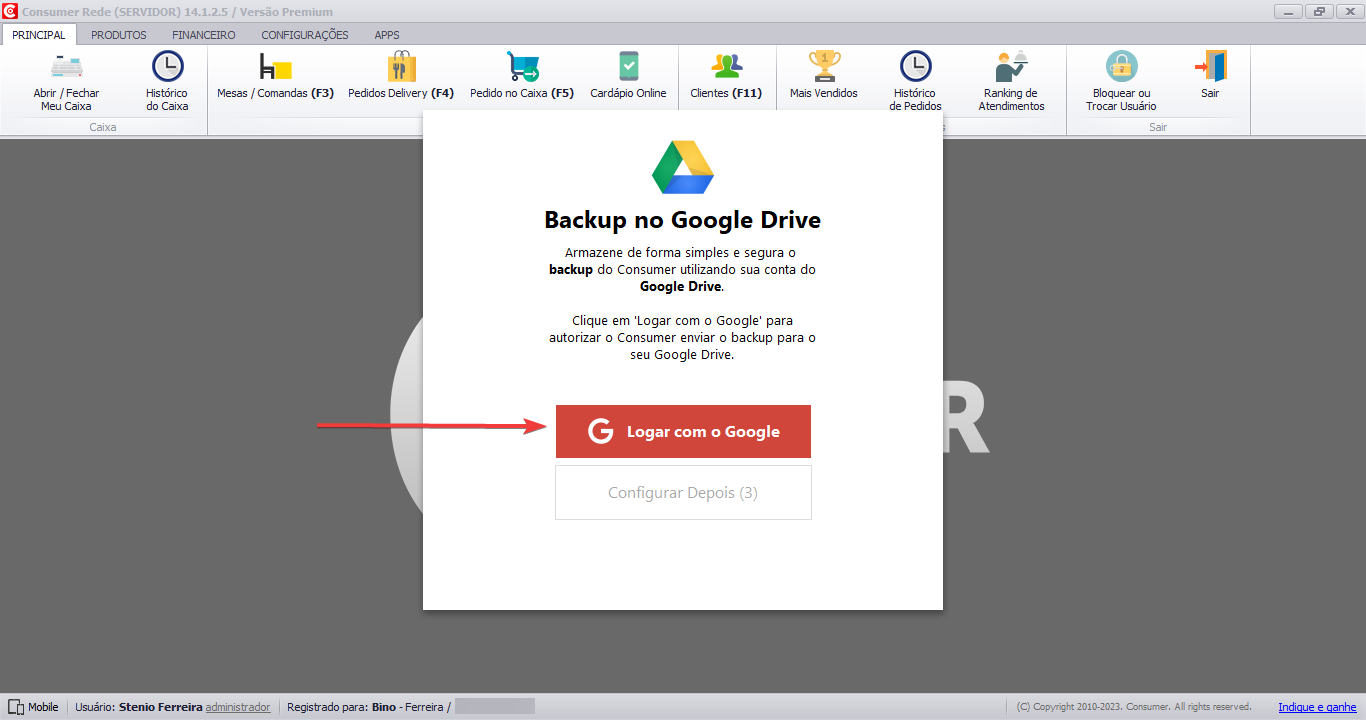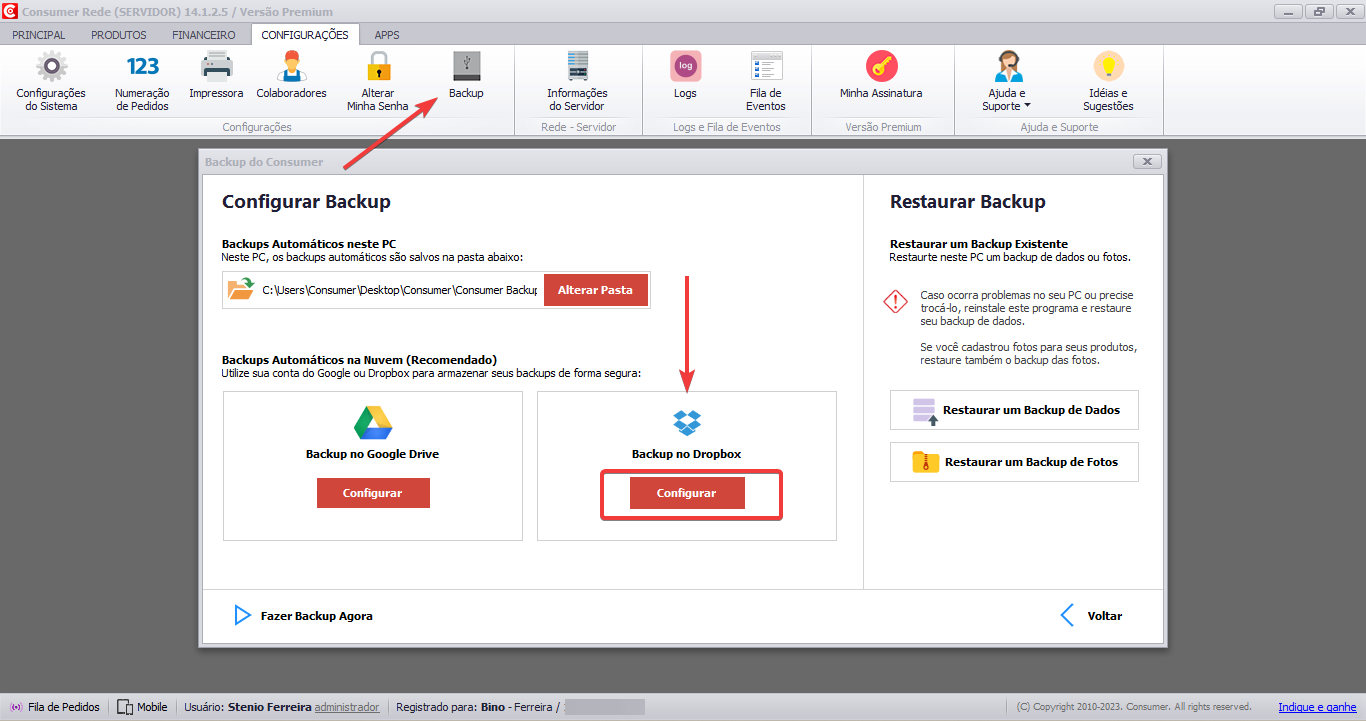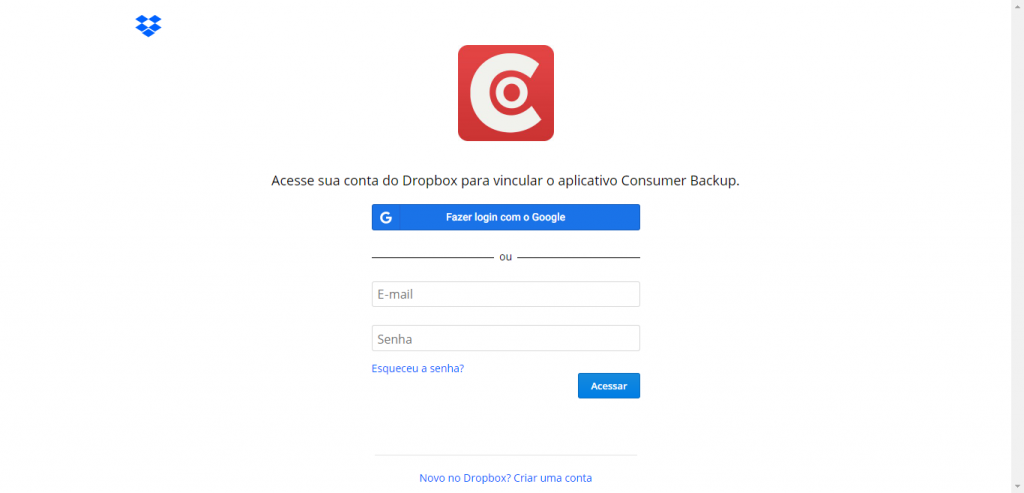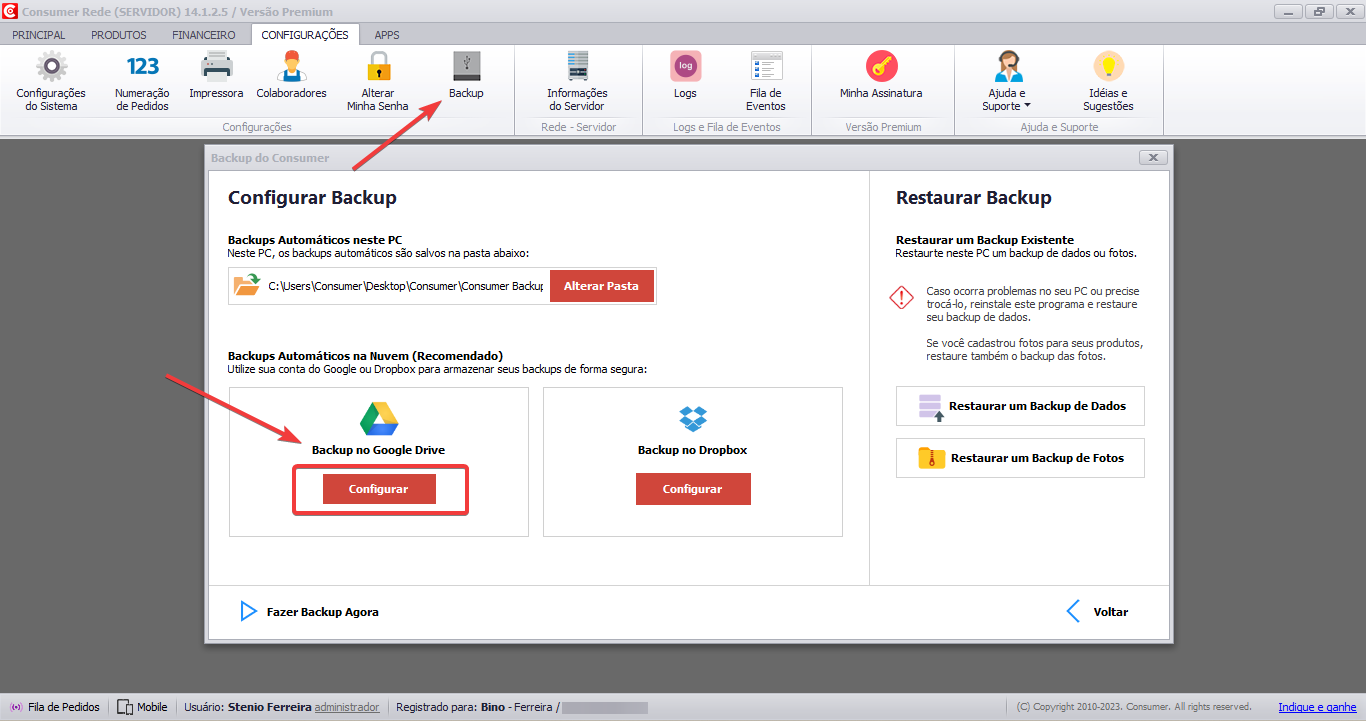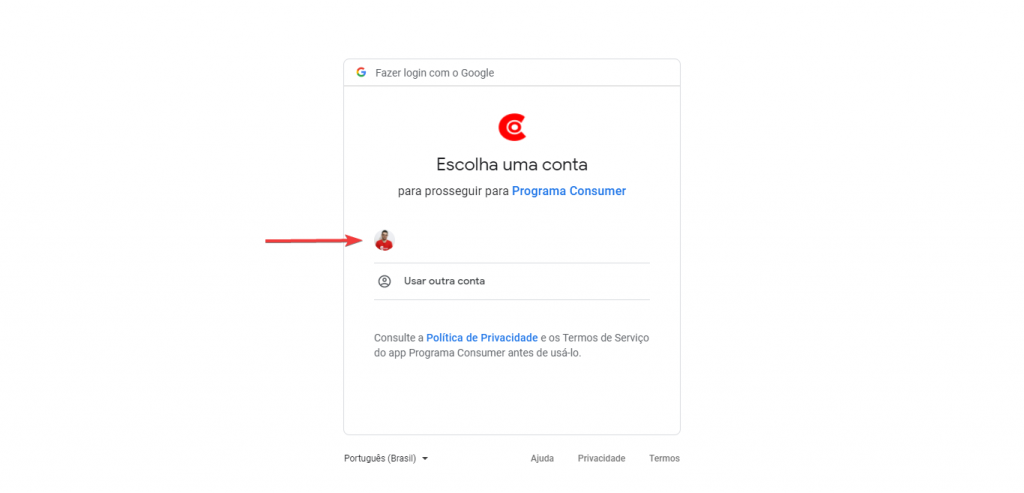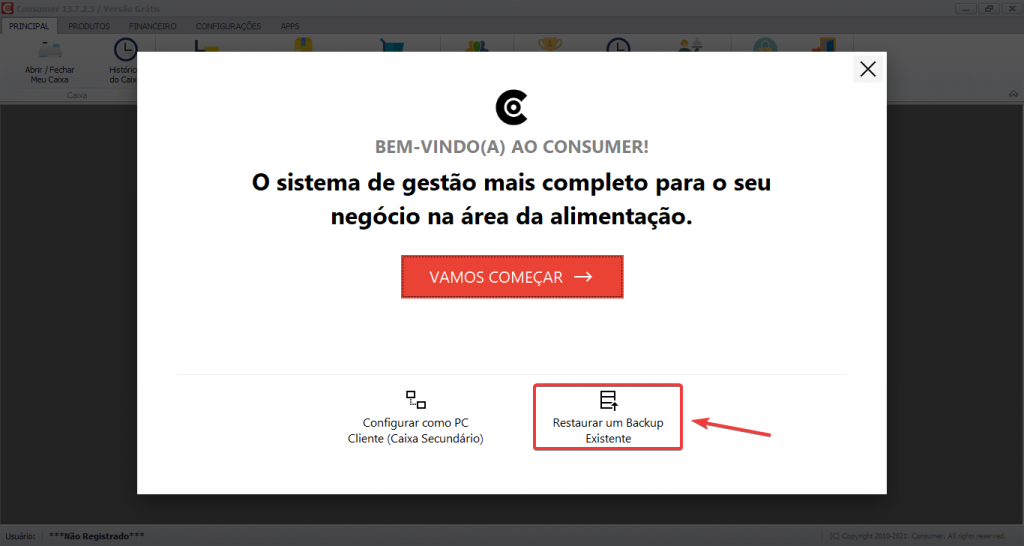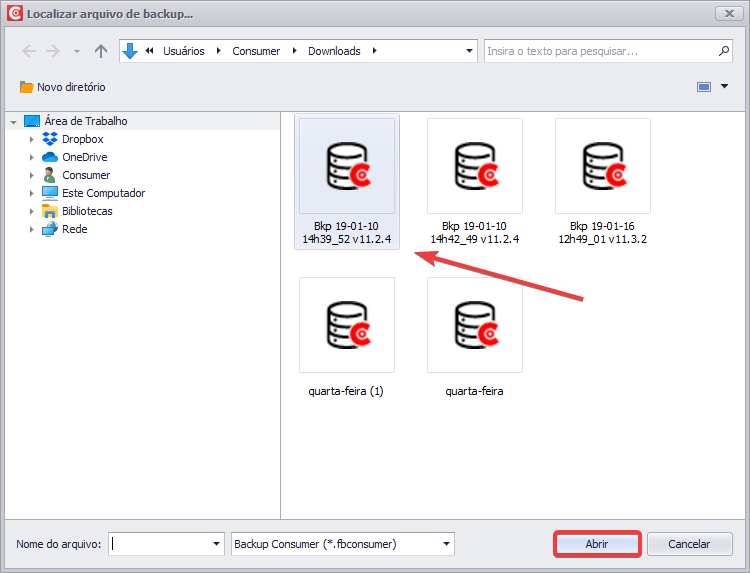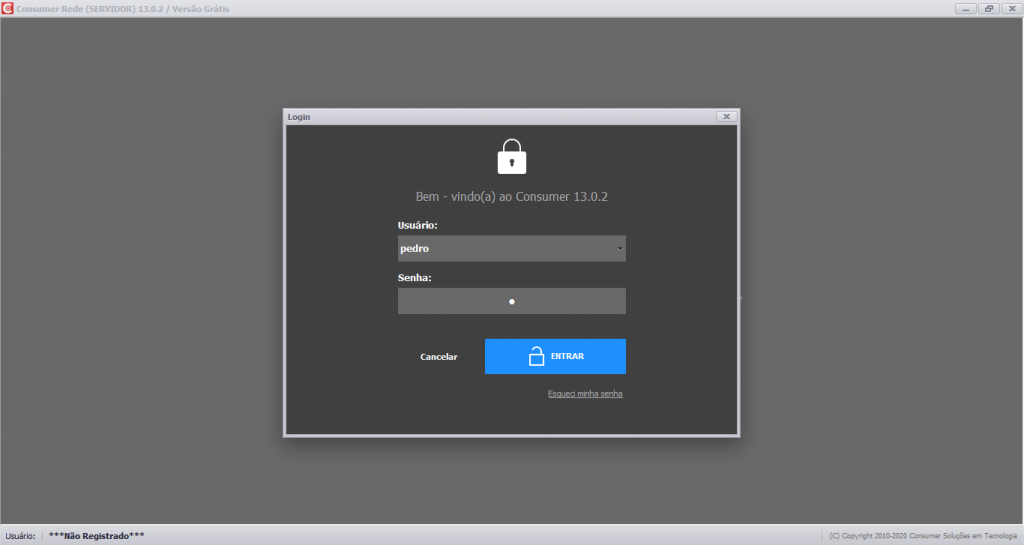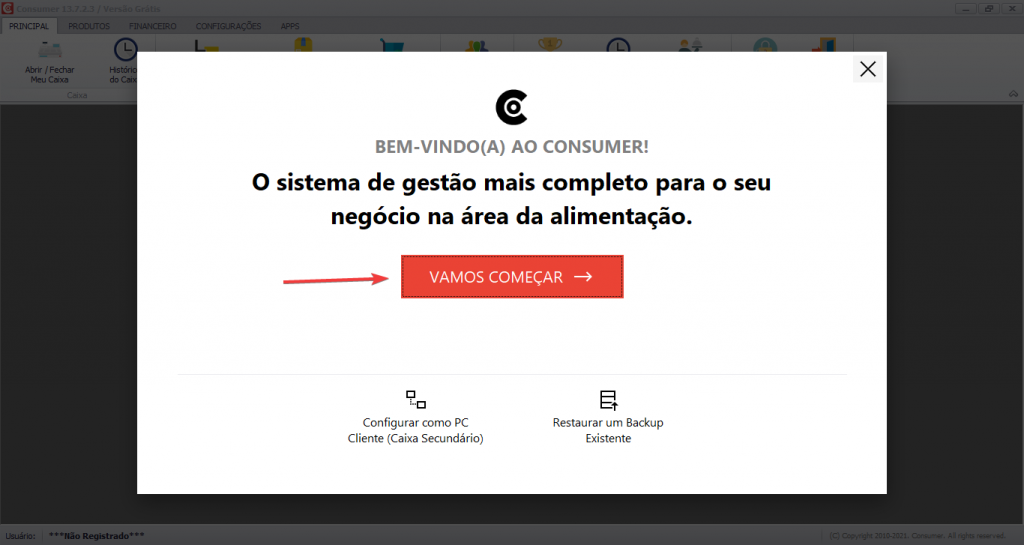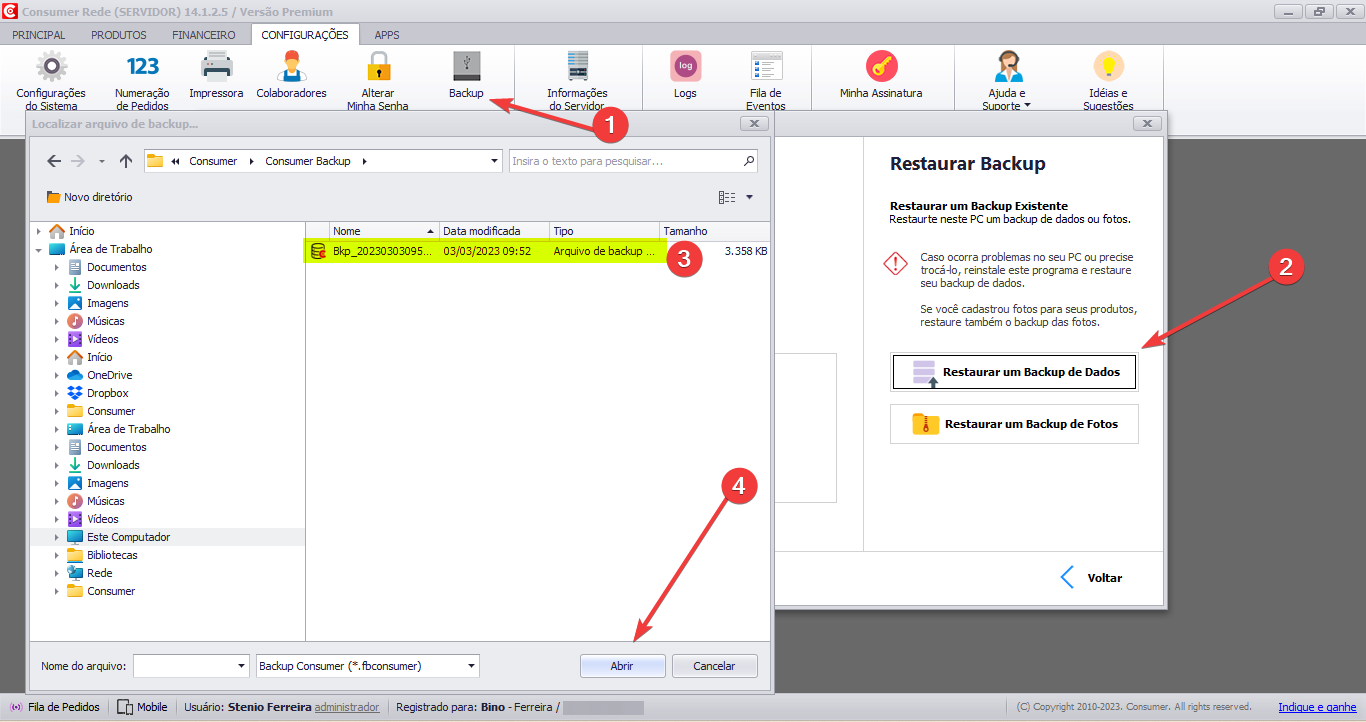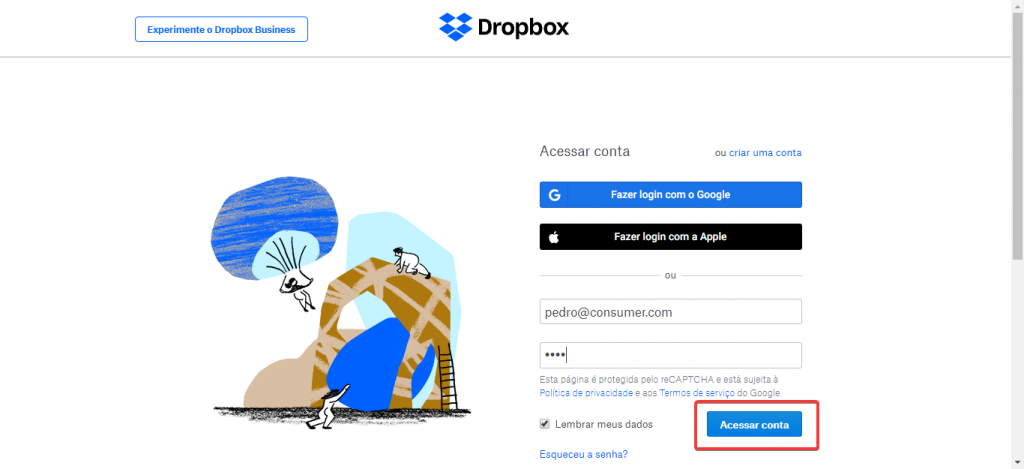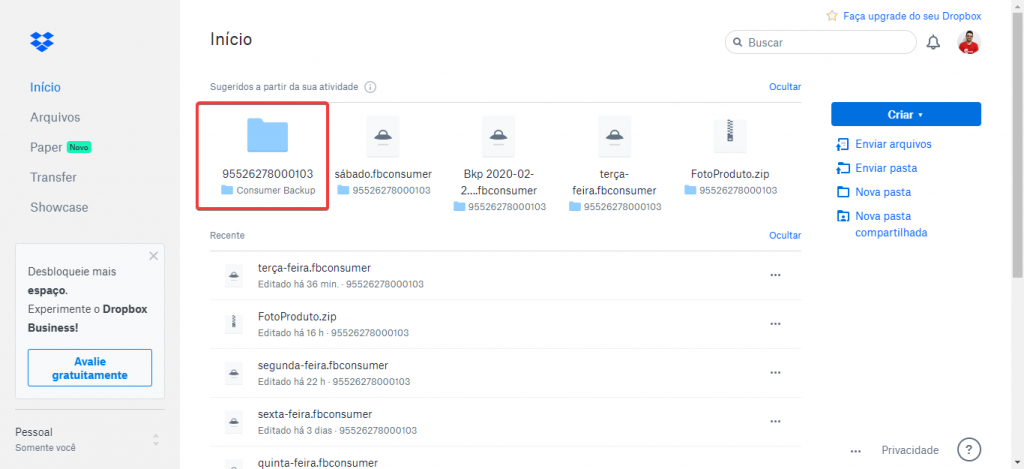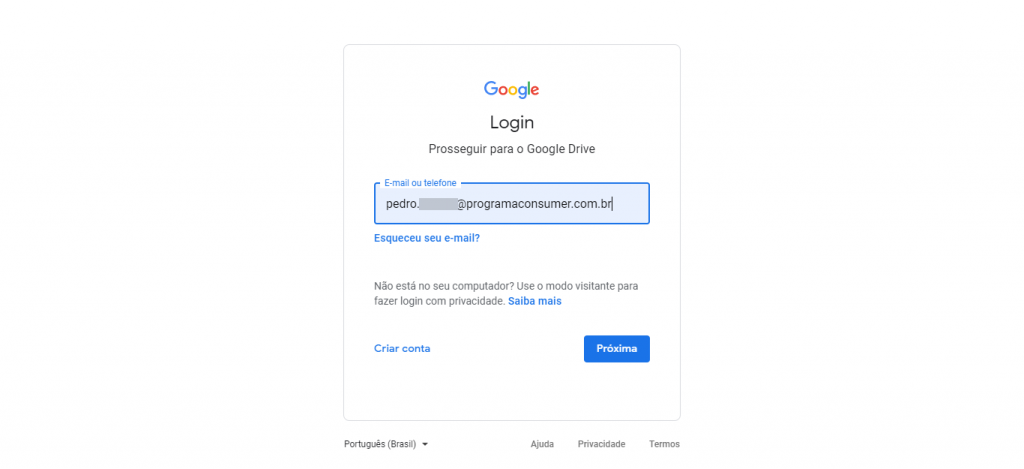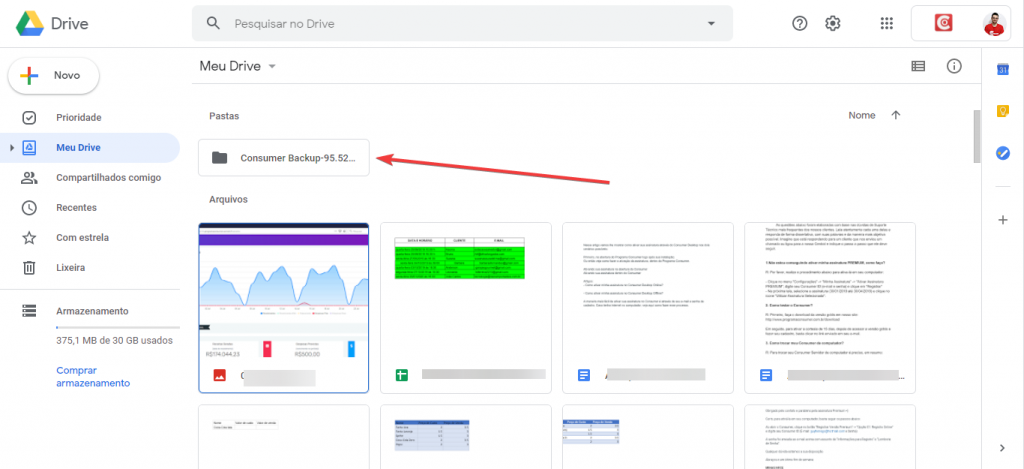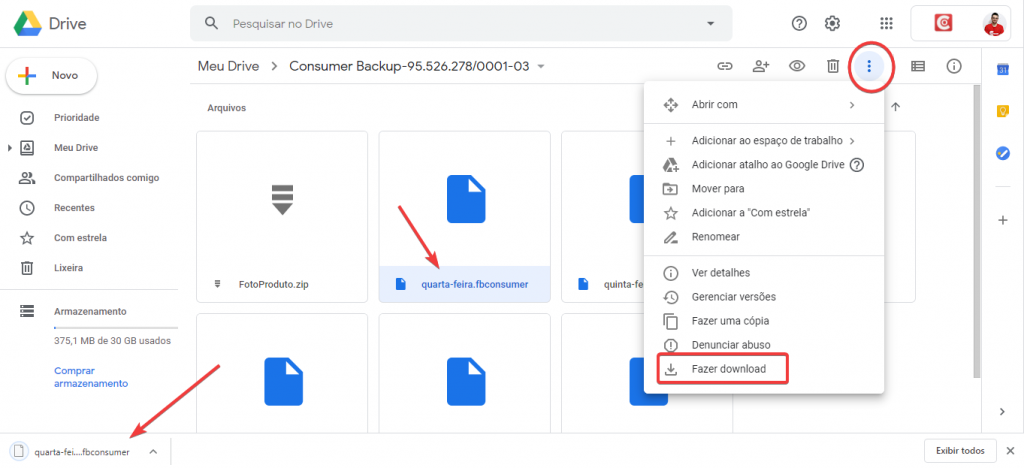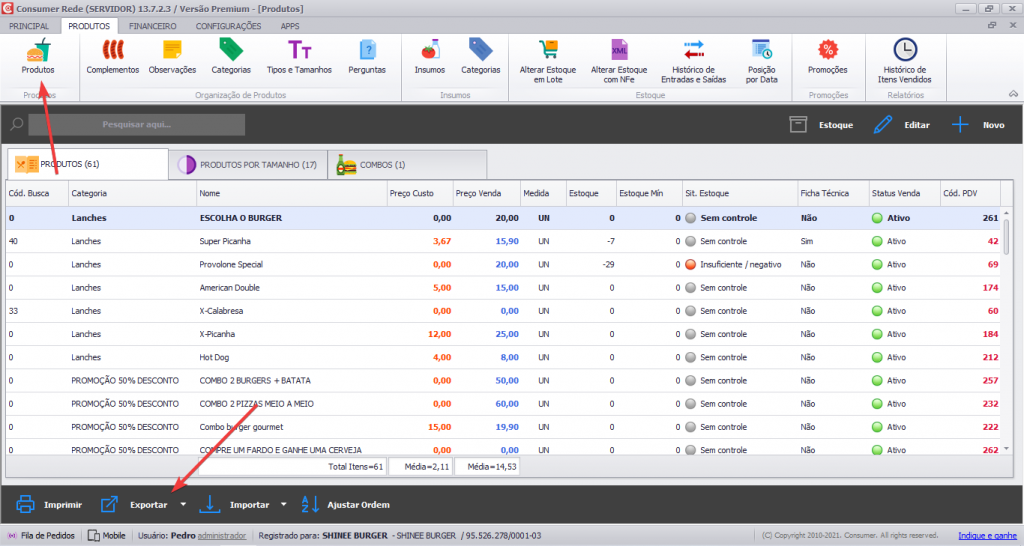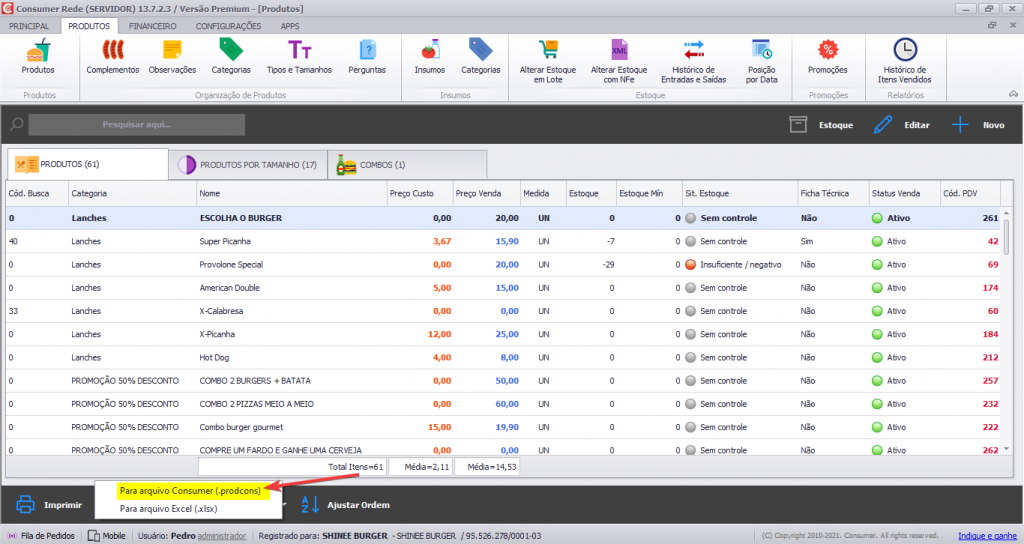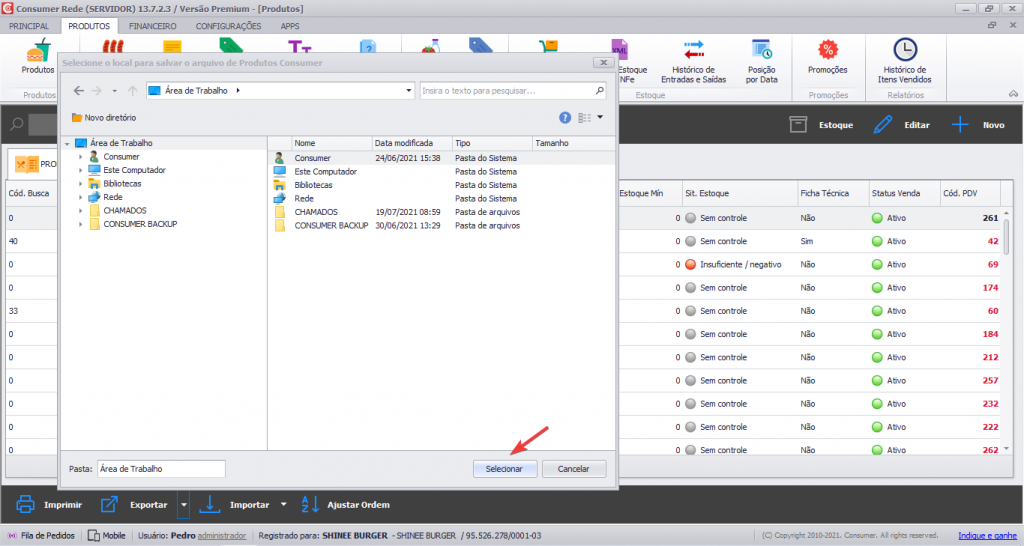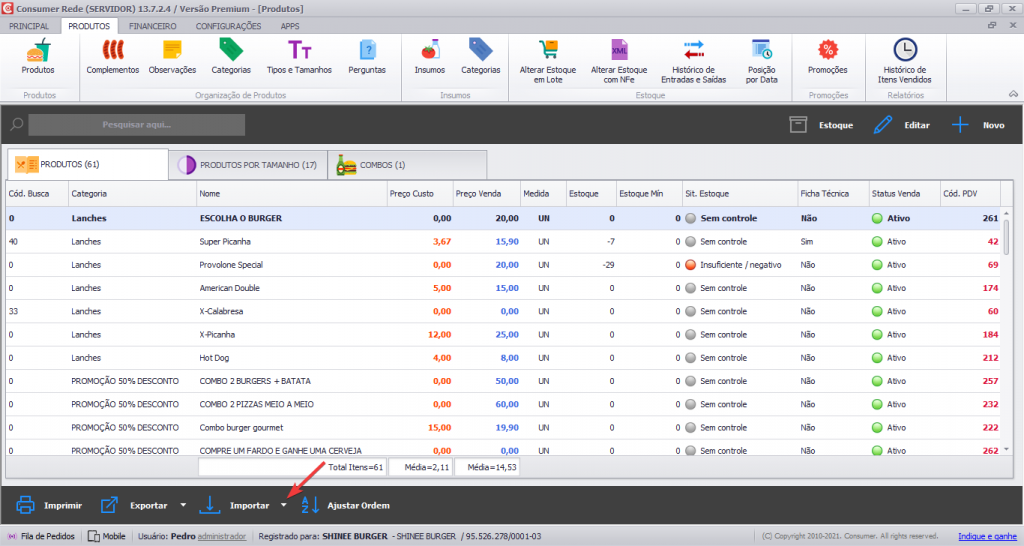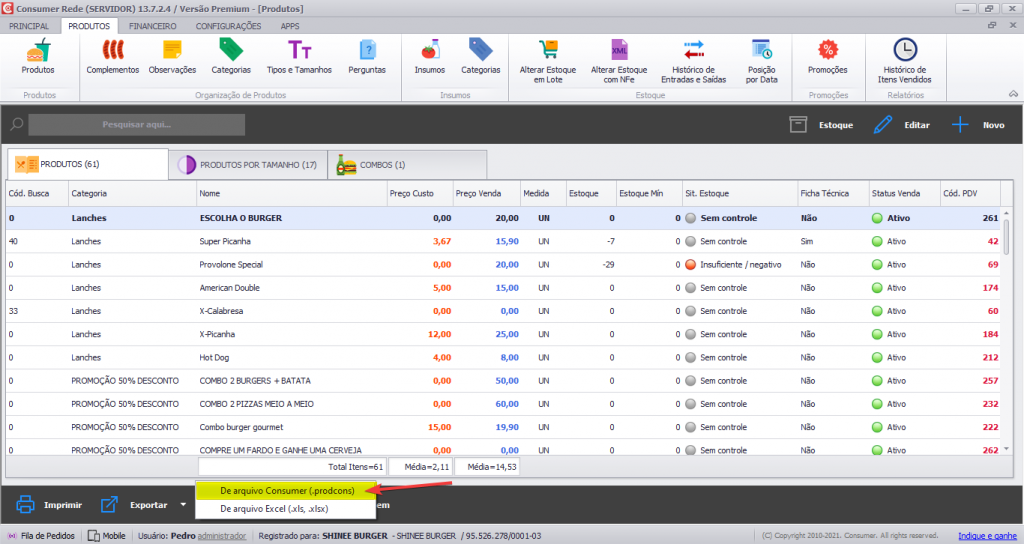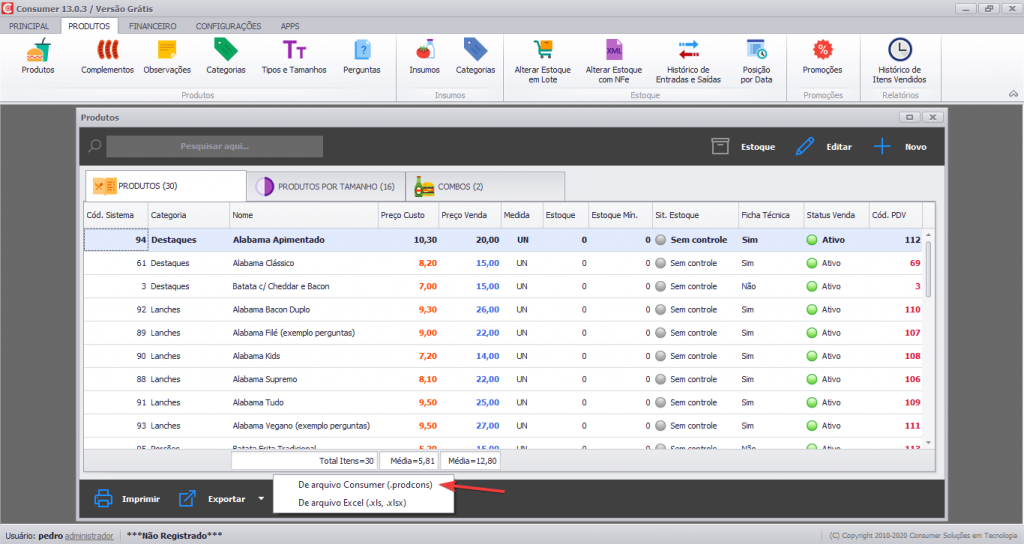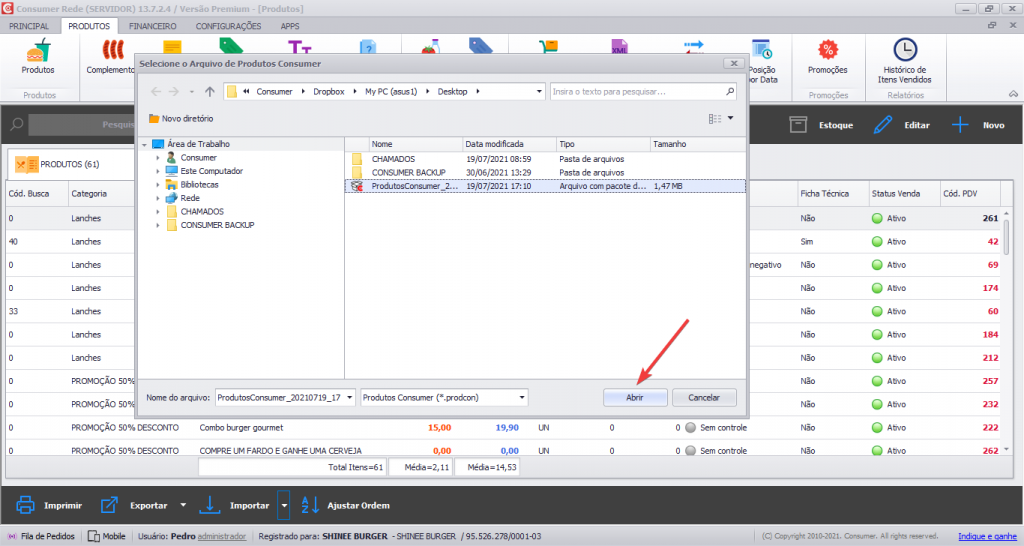Introdução
O Programa Consumer é um sistema de gerenciamento que é executado no computador do usuário, o que traz algumas vantagens e uma melhor performance para o programa, já que o sistema utiliza todos os recursos do sistema operacional. Não é preciso internet para usar a maior parte das funcionalidades do Consumer.
Entretanto, o cliente deve destinar atenção especial ao backup de seus dados. O próprio sistema oferece diversos recursos para que o cliente mantenha a salvo seus dados em caso de uma eventual perda de arquivos. Talvez seja necessário recuperar os dados perdidos, por isso é importante fazer um Backup, uma cópia de segurança.
Além do backup de todos os dados do Consumer, você também pode fazer backup apenas dos produtos, para importar em uma franquia, por exemplo. Neste manual mostraremos as duas opções.
Vídeo
Confira no vídeo abaixo o passo a passo completo de como configurar o backup:
.
Backup de todos os dados
Local
Você precisa configurar uma pasta local no Consumer, para que cópias dos dados salvos no sistema sejam enviadas para essa pasta sempre que você encerrar o Programa, ou quando solicitar que seja feito um backup. Para mandar suas cópias de dados automaticamente para a pasta, acesse Configurações -> Backup -> Selecionar Pasta:
.
.
Após efetuar o backup os arquivos serão enviados para a pasta selecionada, e também será realizado o upload destes arquivos para conta configurada em nuvem:
Na Internet (Nuvem)
Você pode optar por configurar o backup na nuvem, como nós sugerimos. Hospede seus dados na internet em um espaço de armazenamento do tipo “nuvem” através de serviços como One Drive da Microsoft ou o Google Drive e DropBox que, inclusive, são integrados ao Programa Consumer.
Ao iniciar o programa sem ter configurado o backup na nuvem, será sempre apresentado um aviso, alertando da necessidade desta configuração para segurança dos seus dados, você pode escolher diretamente a configuração do Google Drive, ou seguir os passos abaixo para configurar ao DropBox:
Para hospedar no DropBox, vá até o Consumer e acesse Configurações -> Backup e na opção Backups Automáticos na Nuvem clique no botão Configurar:
.
.
O próximo passo é entrar com o login e senha no DropBox se já possuir uma conta. Caso não tenha uma conta, clique na opção abaixo Novo no DropBox? Criar uma conta.
.
.
Faça um cadastro rápido para ter uma conta no serviço DropBox, o que vai permitir que você faça seus Backups na internet com muita segurança. Mas, se preferir, você pode fazer login com um e-mail do Google, nessa mesma tela.
.
Um Backup na nuvem é interessante pois no caso de seu computador ser roubado ou destruído, seus dados estarão seguros na internet. Basta instalar o Consumer em um novo computador, restaurar seu backup e pronto (veja aqui como trocar o Consumer de computador). Os dados salvos na nuvem estarão disponíveis para Download e você não perde nenhuma informação.
.
Se prefere hospedar seu backup no Google Drive, acesse Configurações -> Backup e na opção Backups Automáticos na Nuvem clique no botão Configurar:
.
.
Faça login com seu e-mail do Google na janela que será aberta:
.
.
Depois de ler os termos e clique em Permitir:
.
.
Pronto! Uma janela será aberta e seu Consumer já estará configurado com backup no Google Drive.
.
Restaurar backup
Para restaurar um backup feito, temos dois cenários:
1° Cenário :
Você pode restaurar backup antes mesmo de Registrar a Assinatura PREMIUM ou continuar com a grátis, clicando no canto inferior direito como mostra a imagem:
.
.
A seguinte janela se abrirá. Selecione seu Backup salvo anteriormente e clique em Abrir:
.
Uma janela de confirmação irá aparecer e o Backup estará completo:
.
.
Pronto! Agora basta iniciar o Consumer e inserir o usuário e senha que você usava no computador anterior e usar normalmente:
.
.
2° Cenário:
Caso você cadastre uma versão (GRÁTIS OU PREMIUM) no Consumer com novos dados:
.
.
Crie um usuário qualquer para entrar no sistema.
.
.
Agora, o Consumer será iniciado nessa nova conta, sem seus dados antigos. Mas, você pode restaurar seus Backups mesmo estando dentro do Painel Inicial. Para restaurar de uma pasta Local, acesse Configurações -> Backup ->Restaurar Backup de Dados. Selecione o backup na pasta e clique em Abrir, como indicamos abaixo:
.
.
O Consumer vai recuperar seus dados e fechará o programa.
Agora é só iniciar o programa novamente e inserir seu usuário e senha usados no computador antigo. Seus dados já estarão recuperados nesse novo computador.
.
Baixar o backup no Dropbox
.
Caso tenha feito Backup no Dropbox, basta fazer o download do arquivo no computador, e realizar os passos acima da mesma maneira.
Para baixar seu backup da nuvem, acesse o site do Dropbox aqui e coloque seu e-mail e senha cadastrados anteriormente, como mostramos:
.
.
Clique na pasta Consumer Backup, selecione o backup mais atual que você enviou para a nuvem e baixe-o em seguida:
.
.
.
Baixar o backup no Google Drive
.
Se você fez o backup do Consumer no Google Drive, acesse esse link. Em seguida, faça seu login com e-mail e senha da Google:
.
.
Acesse a pasta Consumer Backup e baixe o backup mais recente:
.
.
.
Backup apenas dos produtos (arquivo .prodcons)
Se você deseja salvar um backup apenas dos produtos (com todos os dados fiscais, perguntas e configurações específicas) para importá-lo posteriormente em outra unidade que utiliza o Consumer, por exemplo, é só clicar em Exportar -> Para arquivo Consumer:
O arquivo será salvo na pasta escolhida:
E para importar o backup do seu cardápio no computador novo ou após a formatação, é só clicar em Importar -> De arquivo Consumer:
Selecione o backup do cardápio e clique em Abrir:
Pronto! Agora você já sabe como fazer e restaurar seu backup de maneira segura, e não corre mais riscos de perder todos os seus dados do Consumer.